Reproduzir vídeos
 Repetição da reprodução de vídeo
Repetição da reprodução de vídeo
-
Apresenta o ecrã de reprodução.
 Prima [
Prima [ ].
].

-
Selecione um vídeo.
 Para mais informações sobre como selecionar imagens (
Para mais informações sobre como selecionar imagens ( Reprodução de imagens)
Reprodução de imagens)
 O ícone do vídeo [
O ícone do vídeo [![]() ] é apresentado para um vídeo.
] é apresentado para um vídeo.
 O tempo de gravação de vídeo é apresentado no ecrã.
O tempo de gravação de vídeo é apresentado no ecrã.
Exemplo) Com 8 minutos e 30 segundos 8m30s
 h: hora, m: minuto, s: segundo
h: hora, m: minuto, s: segundo
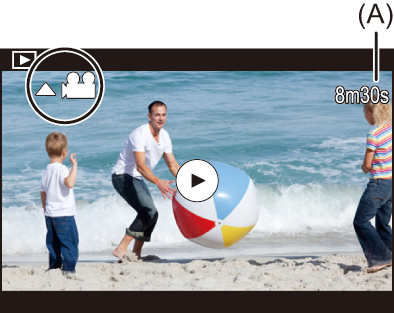
(A) Tempo de gravação do vídeo
-
Reproduzir o vídeo.
 Prima
Prima  .
.
 Também pode reproduzir tocando em [
Também pode reproduzir tocando em [![]() ] no centro do ecrã.
] no centro do ecrã.
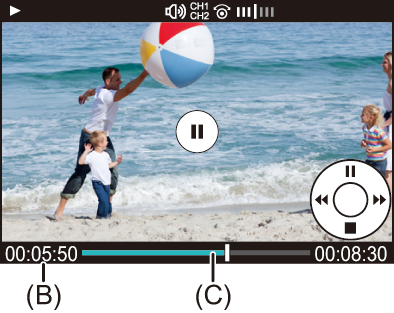
(B) Tempo de reprodução decorrido
(C) Barra de reprodução
-
Pare a reprodução.
 Prima
Prima  .
.
 Operações durante a reprodução de vídeo
Operações durante a reprodução de vídeo
|
(
|
Repetição da reprodução de vídeo
Pode reproduzir repetidamente uma parte de um vídeo.
-
Visualize o ecrã para definir a parte a ser repetida.
 Prima [Q] durante a pausa.
Prima [Q] durante a pausa.
 O ecrã para definir a parte a repetir também é apresentado quando tocar em [Repetição da reprodução] durante a pausa.
O ecrã para definir a parte a repetir também é apresentado quando tocar em [Repetição da reprodução] durante a pausa.
-
Defina a posição para iniciar a repetição.
 Prima
Prima 
 para selecionar a posição inicial e prima
para selecionar a posição inicial e prima  ou
ou  .
.
 A seleção também pode ser efetuada rodando
A seleção também pode ser efetuada rodando  ,
,  ou
ou  .
.
 Também pode selecionar a posição inicial tocando na barra de reprodução.
Também pode selecionar a posição inicial tocando na barra de reprodução.
-
Defina a posição final da repetição.
 Defina usando o mesmo procedimento que em 2.
Defina usando o mesmo procedimento que em 2.
 A posição não pode ser definida se a posição inicial e a posição final da repetição estiverem muito próximas uma da outra.
A posição não pode ser definida se a posição inicial e a posição final da repetição estiverem muito próximas uma da outra.

-
Inicie a reprodução.
 As operações durante a repetição da reprodução são as mesmas que em “Operações durante a reprodução de vídeo”. (
As operações durante a repetição da reprodução são as mesmas que em “Operações durante a reprodução de vídeo”. ( Operações durante a reprodução de vídeo)
Operações durante a reprodução de vídeo)
 Termine a repetição da reprodução premindo
Termine a repetição da reprodução premindo  para parar a reprodução, ou premindo [Q] durante a pausa.
para parar a reprodução, ou premindo [Q] durante a pausa.
|
|
Extrair uma imagem
Extraia um fotograma de um vídeo e guarde-o como imagem JPEG.
-
Faça uma pausa na reprodução na posição onde deseja extrair uma imagem.
 Prima
Prima  .
.
 Para ajustar com precisão a posição, prima
Para ajustar com precisão a posição, prima 
 (avanço ou retrocesso fotograma a fotograma).
(avanço ou retrocesso fotograma a fotograma).
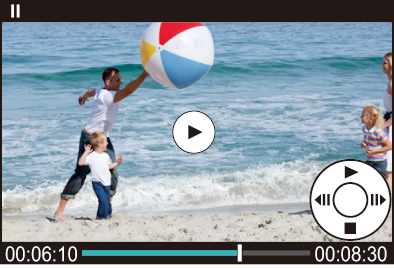
-
Guarde a imagem.
 Prima
Prima  ou
ou  .
.
 Também pode guardar a imagem tocando em [Gravar].
Também pode guardar a imagem tocando em [Gravar].
|
A imagem é guardada com um tamanho de acordo com a resolução de [Qual. grav.].
|
[Divide vídeo]
Divida um vídeo gravado em dois.
|
|
-
Selecione [Divide vídeo].


 [
[![]() ]
]  [
[![]() ]
]  [Divide vídeo]
[Divide vídeo]
-
Selecione e reproduza a imagem.
 Prima
Prima 
 para selecionar uma imagem, e depois prima
para selecionar uma imagem, e depois prima  ou
ou  .
.
-
Faça uma pausa na reprodução na posição onde deseja dividir.
 Prima
Prima  .
.
 Para ajustar com precisão a posição, prima
Para ajustar com precisão a posição, prima 
 (retrocesso ou avanço fotograma a fotograma).
(retrocesso ou avanço fotograma a fotograma).

-
Divida o vídeo.
 Prima
Prima  ou
ou  .
.
 Também pode dividir o vídeo tocando em [Dividir].
Também pode dividir o vídeo tocando em [Dividir].
|
|


